Sådan skærmoptages Snapchat uden at underrette den anden part
Snapchat er en af verdens førende sociale platforme. Dens specielle dynamiske system får mange mennesker til at ønske at skærmoptage Snapchat. Fordi den eneste ulempe ved denne sociale app er, hvordan den sletter billeder under visse forhold. De fleste brugere finder dette skuffende, især når de kan lide historier fra deres venner. Så er det muligt at skærmoptage Snapchat? Ja! Og du kan prøve de tre bedste løsninger, der anbefales i dette indlæg.
Vejledningsliste
Del 1: Sådan optager du Snapchat uden at de ved det på PC/Mac Del 2: Sådan optager du Snapchat-skærmen på iPhone og Android Del 3: Tips og tricks til at beskytte dit Snapchat-privatliv for at undgå hemmelig optagelse Del 4: Ofte stillede spørgsmål om Screen Record SnapchatSådan fanger du Snapchat uden at de ved det på PC/Mac
Den indbyggede skærmoptager af Snapchat er ikke det, du ønsker for at få historierne på appen. Så du skal være snigende for ikke at underrette den person, der oprettede Snapchat-historien. AnyRec Screen Recorder er løsningen til at scree-optage Snapchat uden at de ved det, hvilket producerer output i høj kvalitet. Uanset om du vil skærmoptage et billede eller en video, kan du nemt konfigurere værktøjet! Desuden kan du også bruge dets andre funktioner, herunder snapshot-, lyd- og webcam-optagere - download AnyRec Screen Recorder på Windows eller Mac.

Aktiver skærmoptagelse af Snapchat-historier uden tidsbegrænset optagelse.
Outputformater inkluderer MOV, MP4, AVI, WebM og mere.
Avancerede indstillinger til at konfigurere videoformat, codec, kvalitet osv.
Intuitiv brugergrænseflade for begyndere, nybegyndere og professionelle.
100% Sikker
100% Sikker
Trin 1.Download og installer softwaren på din computer. Start den og klik på "Video Recorder" fra hovedmenuen. Fortsæt med at konfigurere grænsefladen til dine præferencer.
100% Sikker
100% Sikker

Trin 2.Vælg den del af skærmen, der skal optages. Alternativt kan du indstille den til fuld skærm. Slå indstillingen "Systemlyd" til for at optage lyden på din enhed. Når du er færdig, skal du klikke på knappen REC for at begynde optagelsen.

Trin 3.Widgetmenuen giver de værktøjer, du har brug for, mens du optager. Du kan finde kontrolelementerne, Snapshot og en mulighed for optagelsesplan. Klik på knappen "Stop" for at stoppe optagelsen.

Trin 4.Fra det åbnede vindue skal du trimme klippet på begyndelsen og slutningen. Klik på knappen "Næste" og vælg den angivne mappesti. Afslut proceduren ved at klikke på knappen "Gem".

100% Sikker
100% Sikker
Sådan fanges Snapchat-skærm på iPhone og Android
Uanset om du bruger en Android eller iOS, kan du stadig skærmoptage Snapchat med din telefons indbyggede optager. iOS-smartphones har standardoptageren, du altid kan bruge, mens Android-optagere afhænger af mærket og versionen. Denne del viser dig, hvordan du skærmoptager Snapchat på Android- og iOS-mobilenheder.
Optag Snapchat på iOS:
Trin 1.Åbn Indstillinger på din iPhone. Gå til menuen Kontrolcenter. Find skærmoptagelsen, og skift den for at aktivere. Gå derefter til kontrolcenterpanelet og tryk på knappen Skærmoptagelse. Slå flytilstand til for at fange Snapchat.
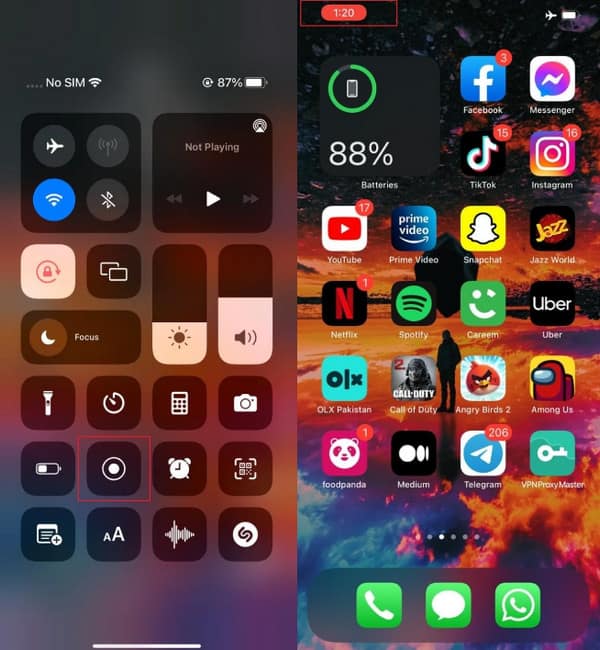
Trin 2.Du vil se tidsregistreringen øverst til venstre på din skærm. Tryk på den for at stoppe optagelsen. Den optagede video kan tilgås i dit standardgalleri.
Skærmoptag Snapchat på Android:
Trin 1.Tænd for din telefon. Træk "Meddelelse"-panelet ned. Tryk på knappen "Skærmoptagelse" for at aktivere optager på Android. Sørg for, at "Flytilstand" også er aktiveret.
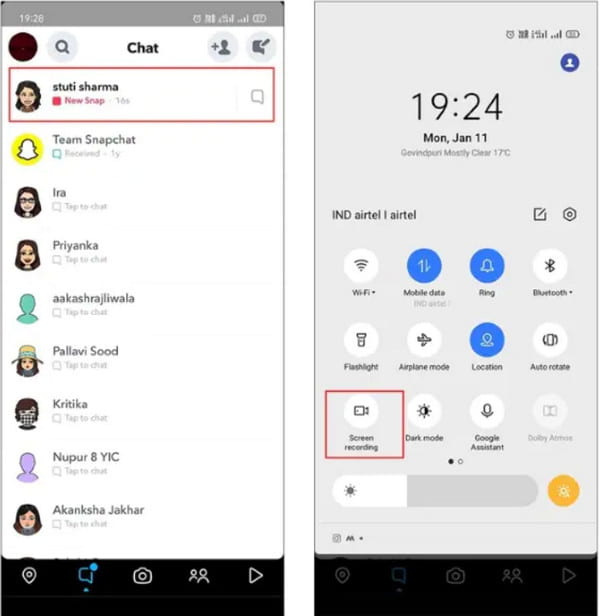
Trin 2.Når videooptagelsen starter, skal du åbne Snapchat-appen. Vælg den chat, du vil fange. Tryk derefter på "Stop" og gem klippet på din telefon.
Tips og tricks til at beskytte dit Snapchat-privatliv for at undgå hemmelig optagelse
Det er tydeligt, at du ønsker at bevare privatlivets fred på din Snapchat-konto, og kun venner kan se de billeder eller videoer, du deler. Selvom det delte indhold slettes automatisk efter 24 timer, skal du stadig beskytte dit indhold. Heldigvis tilbyder Snapchat en mulighed for at beskytte din konto mod andre mennesker, og du behøver kun et par trin for at konfigurere Snapchat og beskytte dit privatliv.
Sådan beskytter du Snapchats privatliv:
◆ Gå til menuen Kontobeskyttelse, og vælg indstillingen Kun venner. Det forhindrer andre personer uden for din venneliste i at se dine opslag.
◆ Slå funktionen Hurtig tilføjelse fra i appens indstillinger, så folk ikke tilføjer dig. Du kan se muligheden under Se mig i menuen Hurtig tilføjelse.
◆ Udgiv ikke din snapkode eller dit brugernavn; Hvis en person, du ikke kender, sender en venneanmodning, kan du afvise den ved at trykke på knappen Afvis.
◆ Flyt de gemte snaps til My Eyes Only-vinduet for at sikre dit privatliv fra andre brugere.
Ofte stillede spørgsmål om Screen Record Snapchat
-
1. Giver Snapchat besked til personen, når jeg skærmoptager deres snaps?
Ja, appen er designet til at registrere den skærmoptager, der bruges til at fange en brugers indhold. Og dens algoritme vil placere et meddelelsesikon for at advare det andet medlem.
-
2. Er det ulovligt at skærmoptage Snapchat?
Nej, det er det ikke. Det er ikke ulovligt at fange en persons opslag på Snapchat, men det anses for uhøfligt, når den anden part ikke giver samtykke til at dele deres indhold.
-
3. Giver Snapchat besked til andre, når jeg tager et skærmbillede?
Ja, appen vil stadig underrette afsenderen eller skaberen, når du tager et skærmbillede af deres indlæg. Du kan undgå at underrette andre ved at bruge andre løsninger som AnyRec Screen Recorder til at fange snaps.
Konklusion
Snapchat er en fantastisk platform til at interagere med mennesker over hele verden. Men på en eller anden måde, når et spændende billede fanger dit øje, skal du holde det ved at skærmoptage Snapchat. Eller du vil optage voicemail i din chat. Og da appen underretter skaberen, skal du bruge en anden løsning til optagelse. Så AnyRec Screen Recorder er det bedste alternativ til optag Snapchat uden at folk ved det. Klik på knappen Download for at prøve den gratis prøveversion i dag.
100% Sikker
100% Sikker
